Você pode enviar um e-mail para, atribuir, mesclar, atualizar e excluir contatos em massa. Você também pode usar filtros para restringir sua lista de contatos antes de usar os botões da bandeja de ações em massa.
Para executar ações em massa,
Clique na guia Contatos e selecione os contatos clicando na caixa de seleção ao lado deles.
Escolha qualquer um dos botões na bandeja para fazer o seguinte.
Email em massa
Você pode usar modelos de e-mail para economizar tempo, espaços reservados para personalizar o e-mail, salvar o e-mail como um rascunho em massa e talvez agendá-lo para ser enviado em um horário especificado. Saiba mais sobre como enviar e-mails em massa.
Atribuir a
Este botão atribui todos os contatos selecionados a um usuário em sua equipe. O usuário se torna o Proprietário dos contatos atribuídos. Você pode escolher o usuário no menu suspenso na sobreposição Atribuir a. Como alternativa, você também pode adicionar usuários a contatos individuais.
Mesclar:
Este botão mescla os contatos selecionados em um único registro. Você teria que escolher um dos contatos selecionados como seu registro principal. Os outros registros de contato tornam-se registros secundários e são excluídos depois que seus dados são transferidos para o registro principal.
Campo de atualização
Para atualizar um campo para todos os contatos selecionados, clique em Atualizar campo na bandeja de ações em massa. Você só pode atualizar um campo para cada seleção. Você não pode atualizar vários campos de uma só vez. 
Excluir:
Este botão exclui todos os contatos selecionados. É altamente recomendável que você aperte o botão Excluir somente quando tiver certeza de que não precisa mais desses contatos. Os contatos, uma vez excluídos, não podem ser recuperados.
SMS em massa Clique no botão SMS em massa para redigir e enviar SMS para todos os contatos selecionados. Isso abre a janela de redação onde você pode redigir um SMS adicionando campos de espaço reservado. Adicionar à sequência Este botão permite adicionar os contatos selecionados a uma sequência de vendas ou removê-los de uma sequência em andamento. Clicar no botão Adicionar sequência abre uma caixa de diálogo onde você pode escolher a sequência na qual os contatos precisam ser adicionados e atualizá-los.
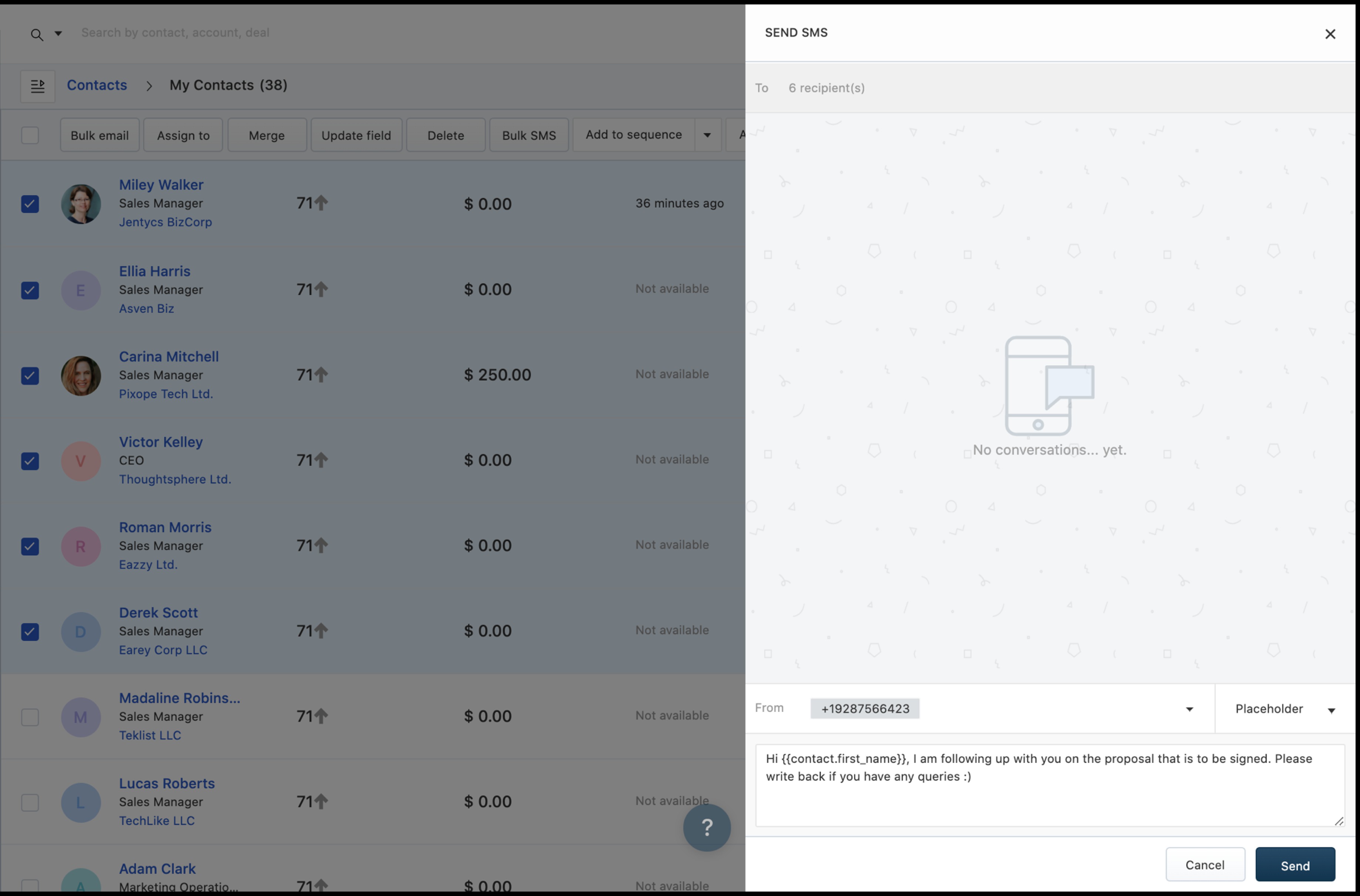

Para remover contatos de uma sequência em andamento, clique no botão
botão e escolha 'Remover da sequência' para remover os contatos selecionados de uma sequência em andamento.

Adicionar tags
Para atualizar tags para todos os contatos selecionados, clique em Adicionar tag na bandeja de ações em massa. Isso permite atualizar/remover tags em massa.
